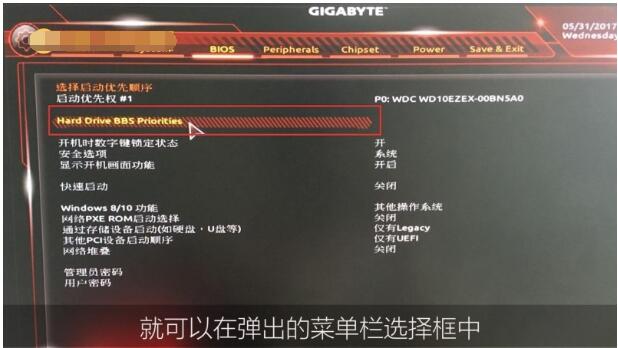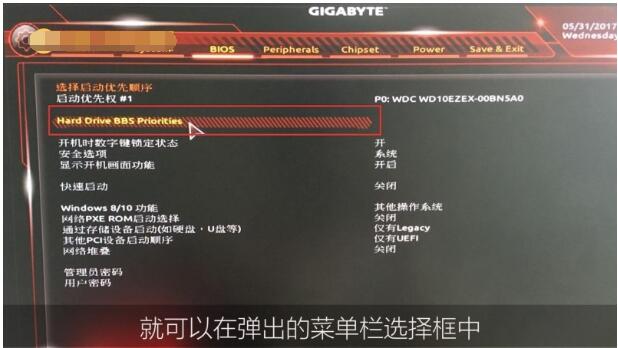技嘉主板是一款知名的电脑主板品牌,其具有稳定性和性能优异的特点。在使用技嘉主板时,有时需要通过U盘启动来进行系统安装或修复。那么,按下F键几次才能实现U盘启动呢?本文将为大家详细介绍。

工具原料:- 电脑品牌型号:技嘉主板(具体型号根据实际情况而定)- 操作系统版本:Windows 10- 软件版本:最新版本的BIOS
一、U盘启动的基本原理在使用U盘启动之前,我们需要先进入计算机的BIOS设置界面。BIOS是计算机的基本输入输出系统,它负责启动计算机并进行硬件初始化。通过在BIOS设置界面中设置U盘为启动设备,我们就可以实现U盘启动了。
二、按下F键进入BIOS设置界面1. 开机时,按下电脑主板上的Del键或F2键,进入BIOS设置界面。
2. 在BIOS设置界面中,使用方向键选择“Boot”(启动)选项,并按下Enter键进入。
3. 在启动选项中,找到“Boot Priority”(启动优先级)或类似的选项,并按下Enter键进入。
4. 在启动优先级选项中,找到“First Boot Device”(第一启动设备)或类似的选项,并按下Enter键进入。
5. 在第一启动设备选项中,选择“USB”或“Removable Device”(可移动设备)作为第一启动设备,并按下Enter键保存设置。
三、案例分析:不同主板的U盘启动方式1. 技嘉主板:按下F12键 在技嘉主板上,按下F12键可以直接进入启动菜单,选择U盘作为启动设备。这种方式非常方便,适用于大多数技嘉主板型号。
2. 其他主板品牌:按下F8、F10或F11键 对于其他主板品牌,如华硕、微星等,按下F8、F10或F11键可以进入启动菜单,选择U盘作为启动设备。具体的按键可能因主板型号而有所不同,请根据实际情况进行尝试。
结论:
通过以上介绍,我们了解到在技嘉主板上,按下F12键可以直接进入启动菜单,选择U盘作为启动设备。而对于其他主板品牌,可能需要按下F8、F10或F11键进入启动菜单。不同主板的U盘启动方式略有差异,但总体来说都比较简单。希望本文对大家在使用技嘉主板或其他主板时能有所帮助。未来的研究方向:随着技术的不断发展,U盘启动的方式可能会有所变化。未来的研究可以关注新型主板的U盘启动方式,并提供更加便捷的操作方法。同时,也可以研究如何通过软件或固件升级来改善U盘启动的稳定性和兼容性。更多关于品牌电脑u盘启动的方法步骤和常见问题解决教程,我们还可以在“
小鱼系统官网”内查看。
转载请注明:文章转载自 www.xiaoyuxitong.com
注意:本站所刊载的文章均为学习交流之用,请勿用于商业用途。对于商业使用,请联系各自版权所有者,否则法律问题自行承担。
本篇文章固定链接:http://www.xiaoyuxitong.com/upan/98631.html